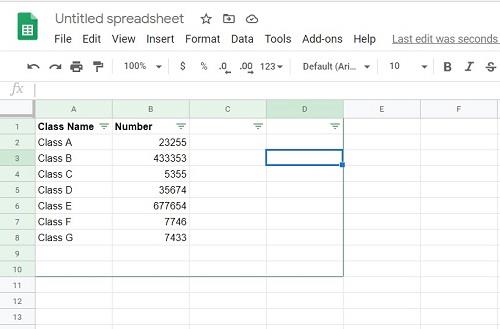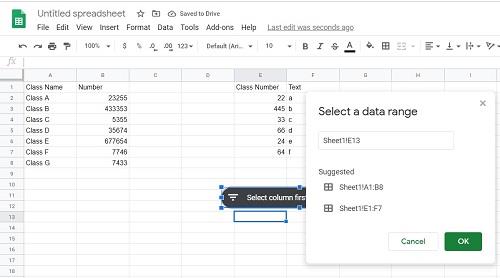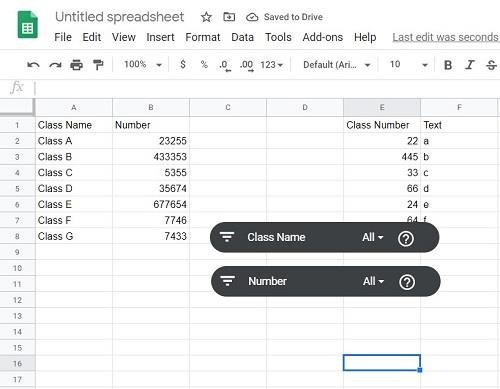Jika anda menggunakan Helaian Google untuk melihat lembaran kerja yang dibuat oleh orang lain, ada kemungkinan anda mungkin menghadapi garis hijau pada helaian. Jika anda tertanya-tanya apakah baris itu, dan mengapa anda nampaknya tidak boleh memadamkannya tidak kira apa yang anda lakukan, maka jangan risau.

Dalam artikel ini, kami akan menerangkan apakah garis hijau dalam Helaian Google dan perkara yang boleh dilakukan mengenainya.
Apakah Garis Hijau?
Pada asasnya, jika anda melihat garis hijau dalam lembaran kerja anda, ini bermakna anda telah mencapai penghujung julat penapis. Apabila seseorang mencipta penapis dan memilih julat tertentu dan bukannya keseluruhan lembaran kerja, ia akan menandakan julat dengan garis hijau. Sebarang data di dalam baris akan dipengaruhi oleh mana-mana penapis yang anda gunakan. Mereka di luar tidak akan.
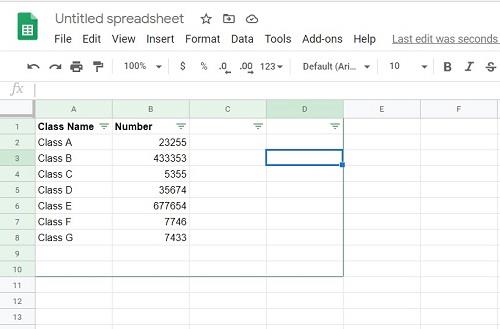
Bagaimanakah saya boleh mengeluarkannya?
Jika anda ingin mengalih keluar garisan hijau, maka anda hanya perlu mengalih keluar penapis. Untuk berbuat demikian, ikuti langkah berikut:
- Pilih julat yang digunakan penapis. Anda boleh klik dan seret untuk memilih julat atau pilih keseluruhan lembaran kerja. Untuk memilih keseluruhan lembaran kerja, klik pada ruang kosong di atas baris 1 dan di sebelah kiri lajur A.
- Klik pada Data, kemudian pilih Matikan Penapis. Ini kemudiannya akan mengalih keluar penapis dan semua garisan hijau.

Bagaimana Jika Saya Ingin Menapis Item di Luar Talian?
Untuk melakukan ini, anda perlu mengalih keluar penapis dahulu kemudian memohon semula pada keseluruhan lembaran kerja. Anda tidak boleh membuat lebih daripada satu penapis setiap helaian. Jika anda ingin mempunyai dua set data ditapis, anda perlu menyalin set data lain ke helaian lain dan menggunakan penapis berasingan di sana.
Untuk menggunakan penapis pada keseluruhan lembaran kerja, gunakan arahan di atas untuk mengalih keluar penapis dahulu, kemudian pilih keseluruhan lembaran kerja. Kemudian klik pada Data, kemudian klik pada Buat Penapis.
Bolehkah saya Keluarkan Garisan Hijau Tanpa Menanggalkan Penapis?
Penapis boleh digunakan walaupun tanpa garis hijau dengan menggunakan apa yang dikenali sebagai Slicer. Ini ialah pilihan baharu pada Helaian Google yang membolehkan anda memilih lajur individu untuk menggunakan penapis. Oleh kerana julat penapis Slicer hanyalah lajur itu, ia tidak menandai helaian dengan garis hijau.
Kelebihan Slicer ialah anda boleh memilih lajur yang akan mempunyai penapisan. Lajur kosong tidak akan mempunyai anak panah penapisan seperti biasa, melainkan anda mahukannya.
Untuk menggunakan Slicer pada lajur, ikut langkah berikut:
- Klik pada Data, kemudian pilih dan klik pada Slicer.
- Anda akan diminta untuk memasukkan julat data. Helaian Google biasanya akan mengesan sebarang julat sedia ada yang boleh anda gunakan. Jika anda tidak menemui apa yang anda mahu gunakan, anda boleh memasukkan ini secara manual.
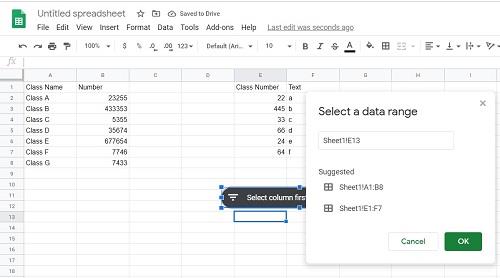
- Setelah julat data ditetapkan, anda boleh memilih lajur mana dalam set data untuk ditapis. Jika anda ingin menggunakan lebih daripada satu Slicer, klik pada Data dan Slicer sekali lagi.
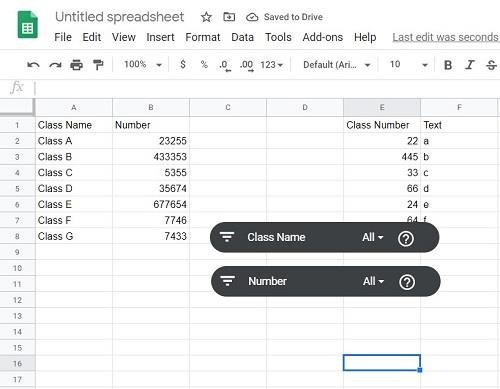
- Anda boleh mengedit mana-mana Penghiris sedia ada dengan mengklik pada yang anda ingin edit, kemudian dengan mengklik pada tiga titik yang akan muncul di sebelah kanan Penghiris. Ini akan memaparkan menu yang membolehkan anda mengedit, menyalin atau memadam Slicer.
- Mengalih keluar Slicer sedia ada boleh dilakukan dengan menggunakan menu seperti di atas, atau hanya mengkliknya dan menggunakan backspace.
Seperti yang anda lihat, penapis telah digunakan pada lembaran kerja tanpa perlu menggunakan julat garis hijau.
Melayani Tujuan Berguna
Garis hijau, jika mengelirukan mereka yang tidak biasa dengannya, memang mempunyai tujuan yang berguna dalam Helaian Google. Mengetahui apa yang dilakukannya, dan cara anda boleh mengalih keluar atau melaraskannya, adalah sedikit maklumat yang berguna untuk dimiliki.
Pernahkah anda terjumpa atau tertanya-tanya apakah garis hijau dalam Helaian Google? Kongsi pendapat anda di bahagian komen di bawah.